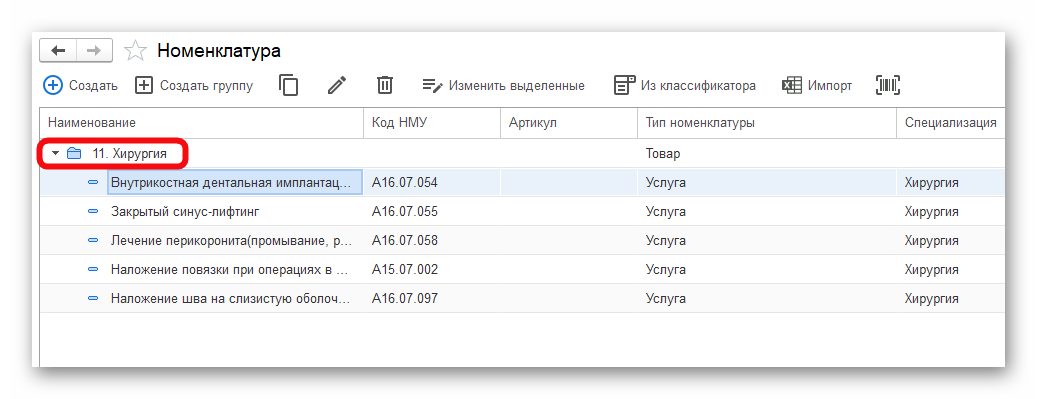Навигация
- Первоначальная настройка системы
- Для директора
- Для администратора
- Для мед.персонала
- Для кассира
- Для куратора
- Мобильное приложение 1С:Стоматология
- Сертификаты
- Склад
- Страховые компании
- Заработная плата
- Онлайн-запись
- CRM
-
Интеграции
- Diagnocat
- Чат-бот
- Облачное хранилище файлов
- f.doc
- VK реклама
-
МДЛП
- Настройка обмена с системой МДЛП
-
Обмен с ИС МДЛП
- Оформление уведомлений о приемке по прямой и обратной схеме акцептования
- Оформление уведомлений об отгрузке
- Оформление уведомлений о выдаче для оказания медицинской помощи
- Оформление уведомлений о перемещении между местами деятельности
- Оформление уведомлений о передаче на уничтожение и о факте уничтожения лекарственных препаратов
- Оформление уведомления о выбытии по прочим причинам
- Уведомление об отпуске по льготному рецепту
- Агрегирование и трансформация упаковок
- Повторный ввод в оборот
- Обработка Сверка Остатков МДЛП
- IP телефония
- ЕГИСЗ
- Мессенджеры
- Система быстрых платежей (СБП)
- Сквозная аналитика
- Яндекс Пэй
- Электронная почта
- Настройка синхронизации с 1С:Бухгалтерия
- Дополнительные инструменты
- Поддержка пользователей
- Главная
- База знаний
- Импорт товара и расходного материала из excel файла
Импорт товара и расходного материала из excel файла
Необходимо подготовить excel файл в следующем формате: Первая строка – это шапка. В ней находятся наименования столбцов. В дальнейшем они станут реквизитами, которые будут подгружаться в программу.
Пример заполненного файла для импорта товара или расходного материала:
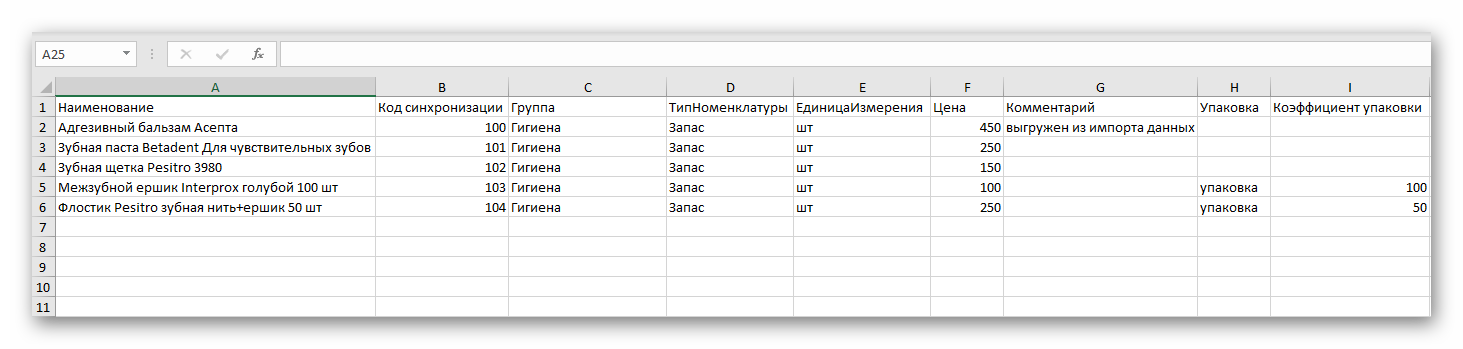
Введите:
Перед загрузкой обязательно закройте подготовленный вами файл.
В разделе Запасы - Номенклатура нажмите на кнопку Импорт.
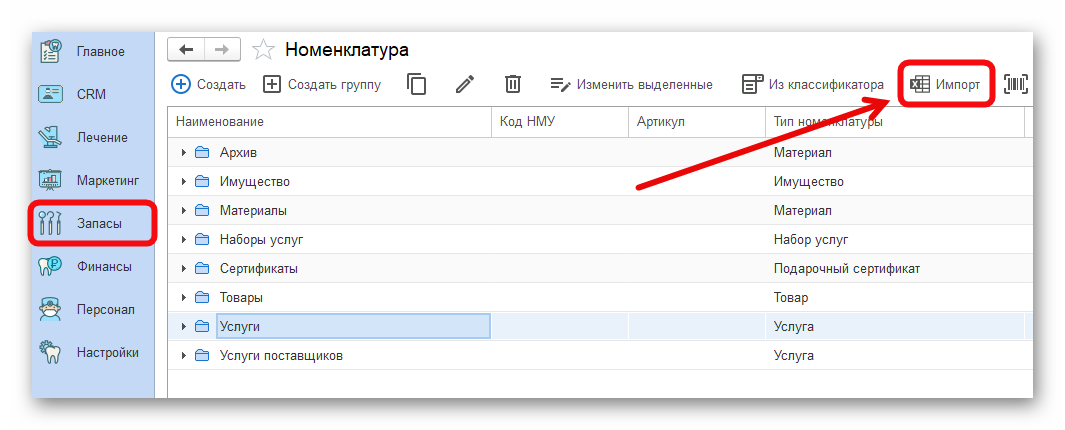
Выберите вариант номенклатуры, которую загружаете и нажмите кнопку Далее.
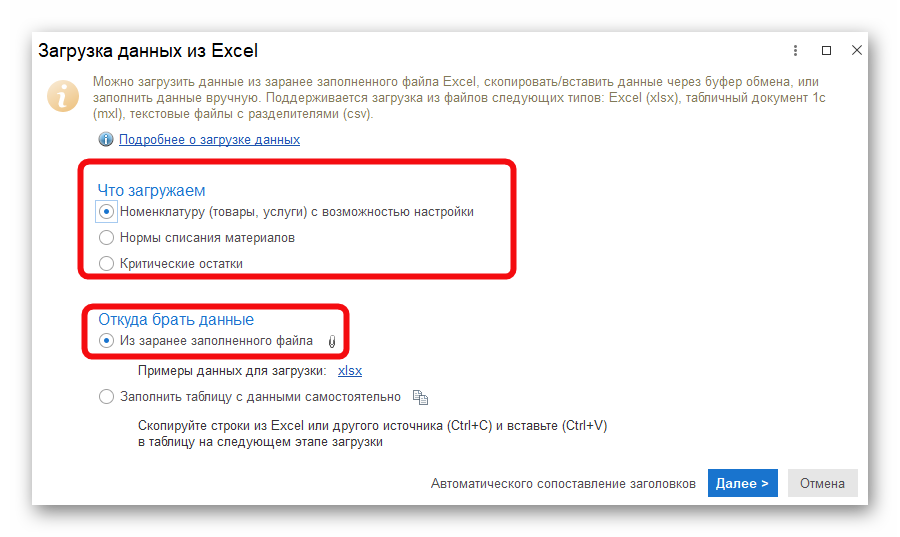
Выберите подготовленный excel файл и нажмите Открыть.
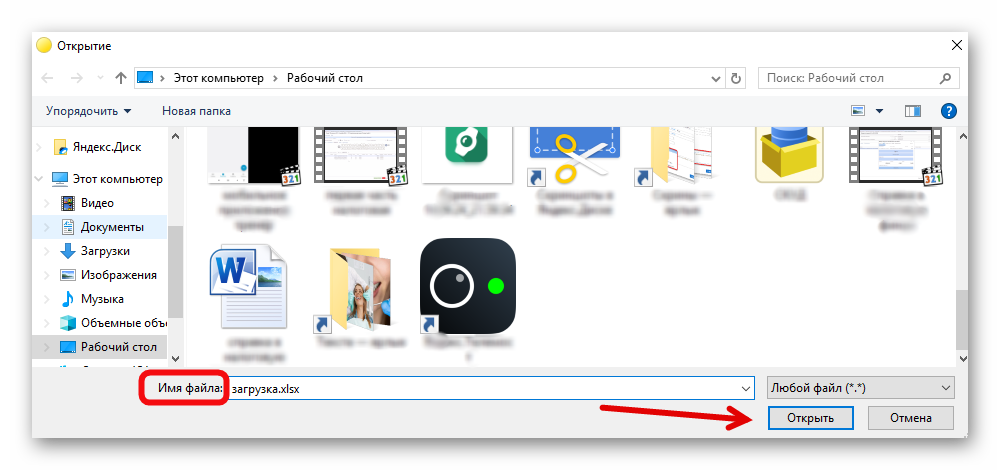
Все реквизиты из шапки должны были автоматически определиться.
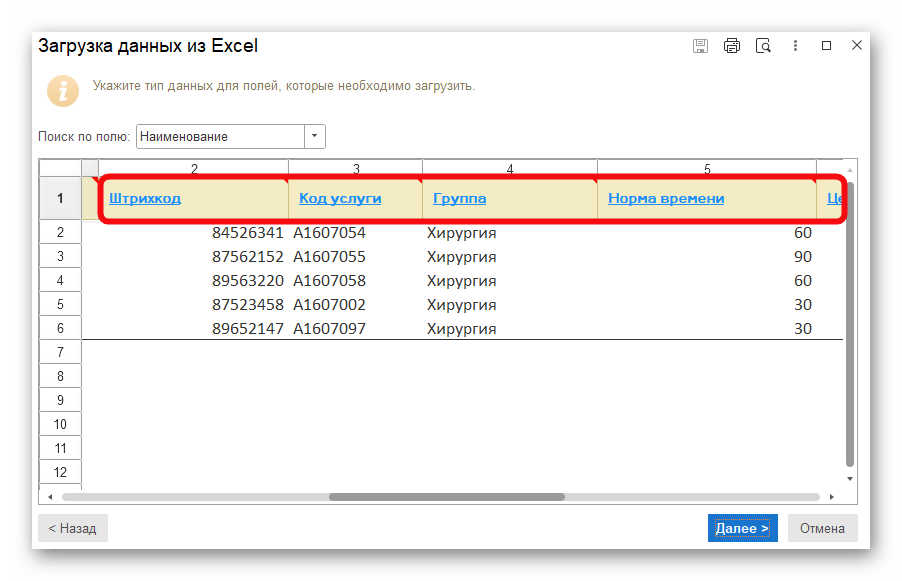
Если какой-то реквизит не определился, в шапке появится надпись Не загружать.
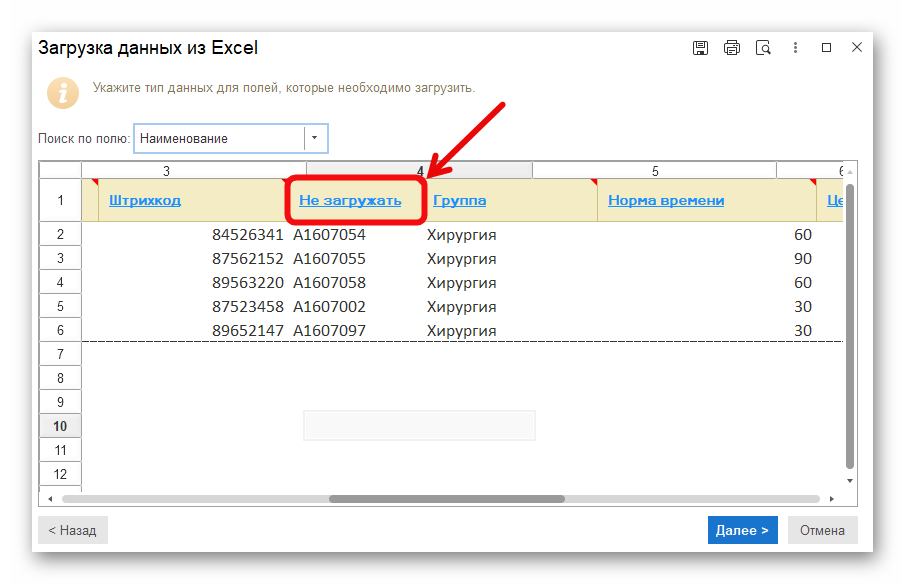
В таком случае нажмите на данную шапку и укажите нужный реквизит.
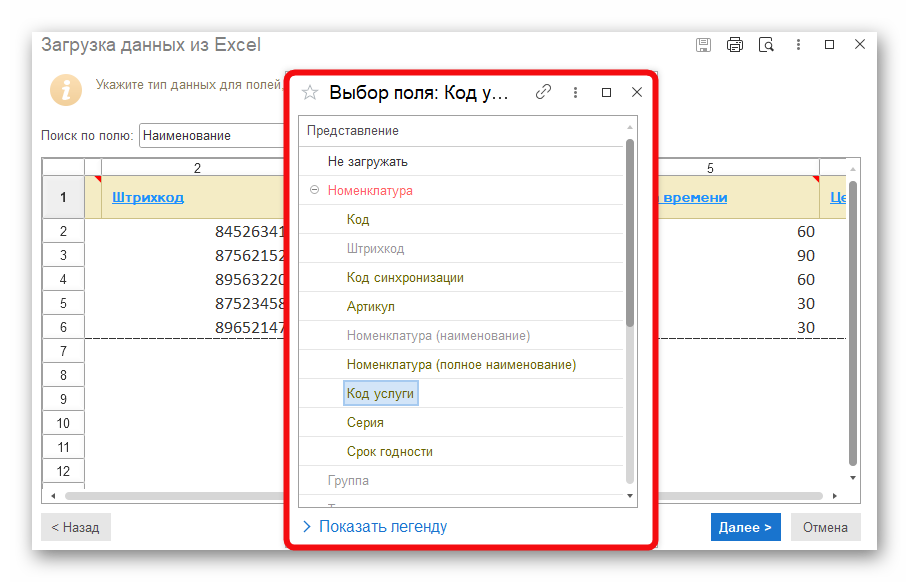
Нажмите на кнопку Далее.
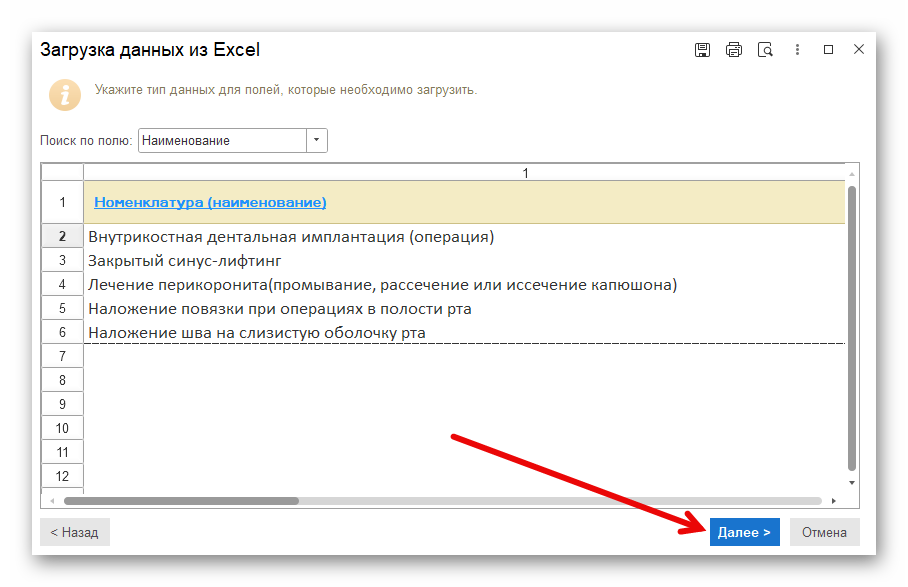
Выберите, в какую папку должны быть загружены услуги. Если папку не выбрать, они загрузятся в номенклатуру.
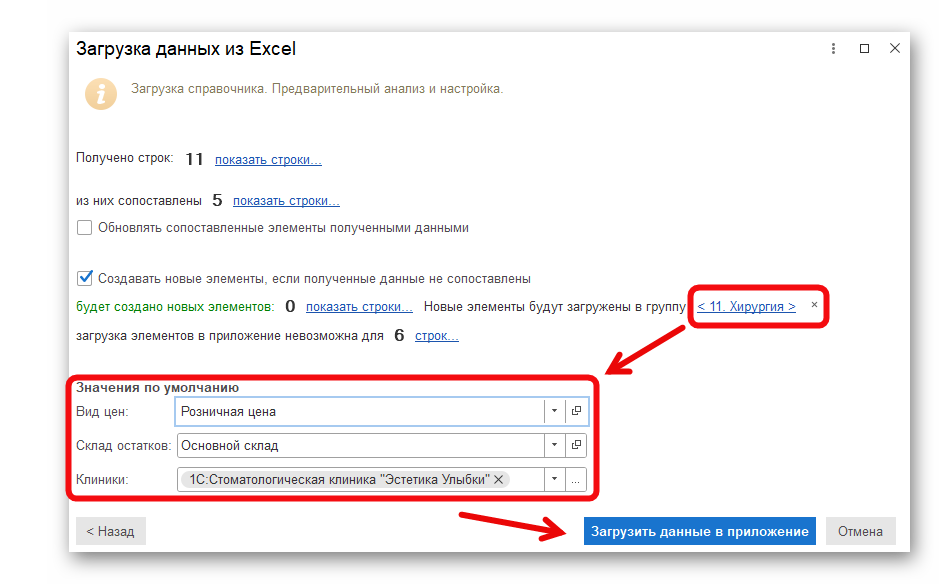
Услуги появятся в указанной вами папке.
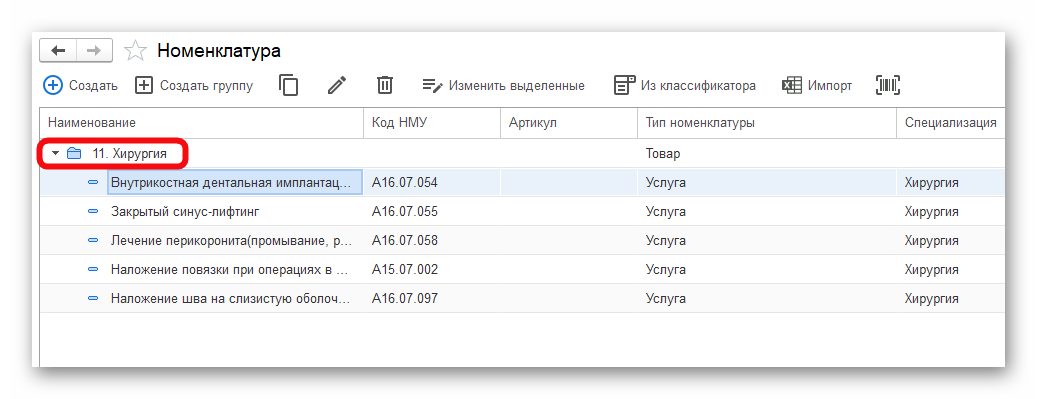
Пример заполненного файла для импорта товара или расходного материала:
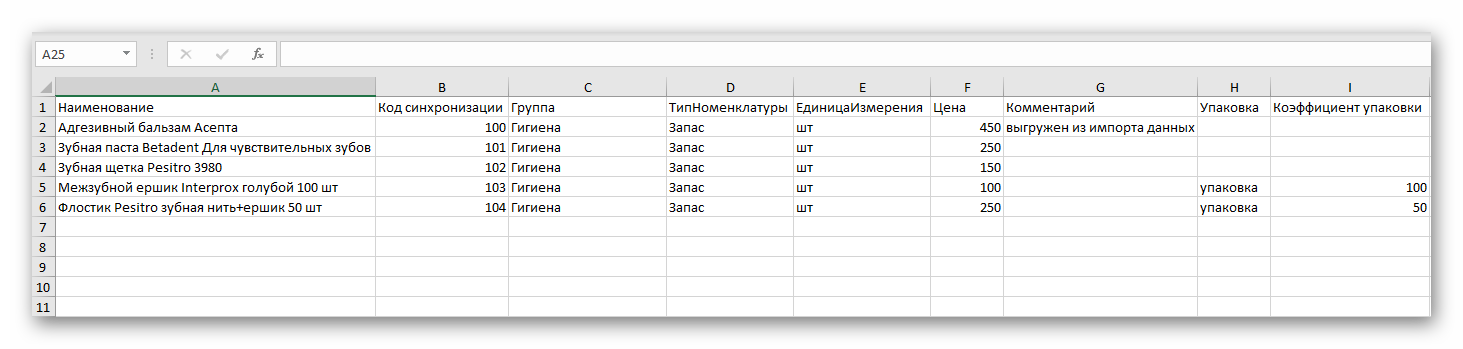
Введите:
- Наименование товара или расходного материала
- Код синхронизации
- Группа - это папка, в которую попадет данный товара/расходный материал, после загрузки. Можно указать уже созданную папку в номенклатуре.
- ТипНоменклатуры для товаров/расходного материала Запас (товар - для розничной продажи; материал - для учета расхода материала и оценки себестоимости).
- Единица измерения товара/расходного материала.
- Цена - закупочная/ розничная цена товара/расходного материала.
- Комментарий произвольный.
- Упаковка - наименование тары товара. Можно создать упаковку с наименованием: бутылка, коробка, пакет, тюбик и т.д., или оставить наименование "упаковка".
- Коэффициент упаковки - объем упаковки. Например: шампунь 500мл = коэффициент 500.
Перед загрузкой обязательно закройте подготовленный вами файл.
В разделе Запасы - Номенклатура нажмите на кнопку Импорт.
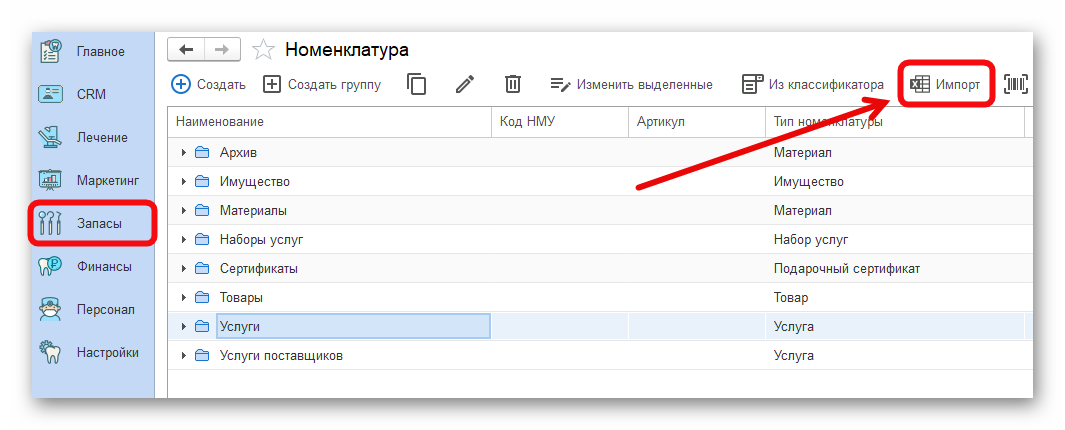
Выберите вариант номенклатуры, которую загружаете и нажмите кнопку Далее.
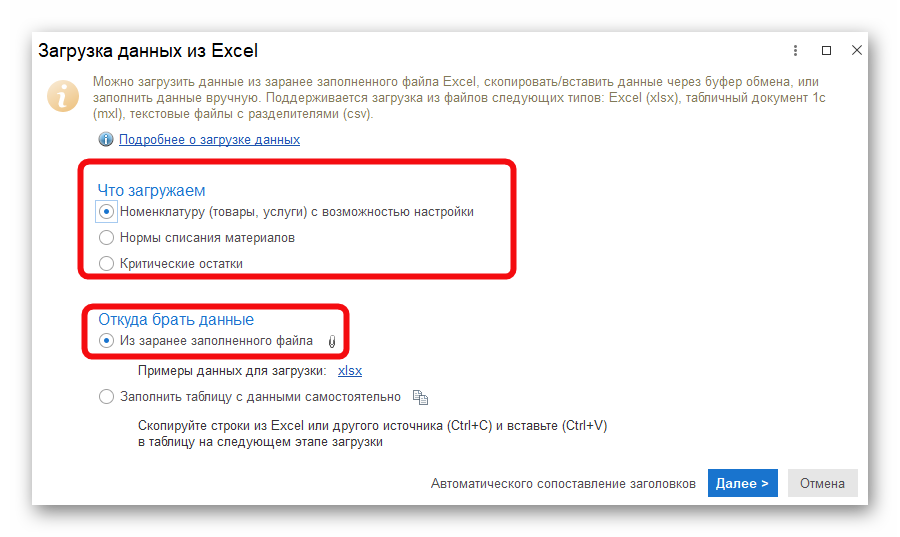
Выберите подготовленный excel файл и нажмите Открыть.
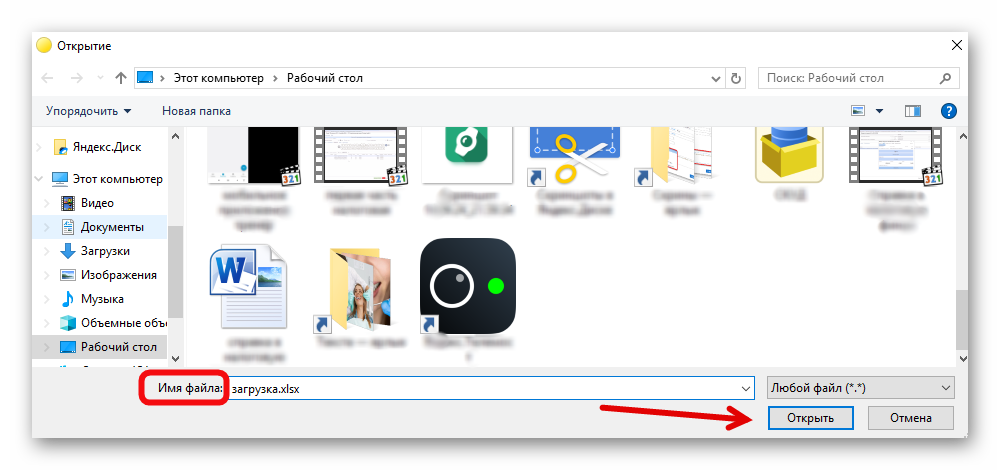
Все реквизиты из шапки должны были автоматически определиться.
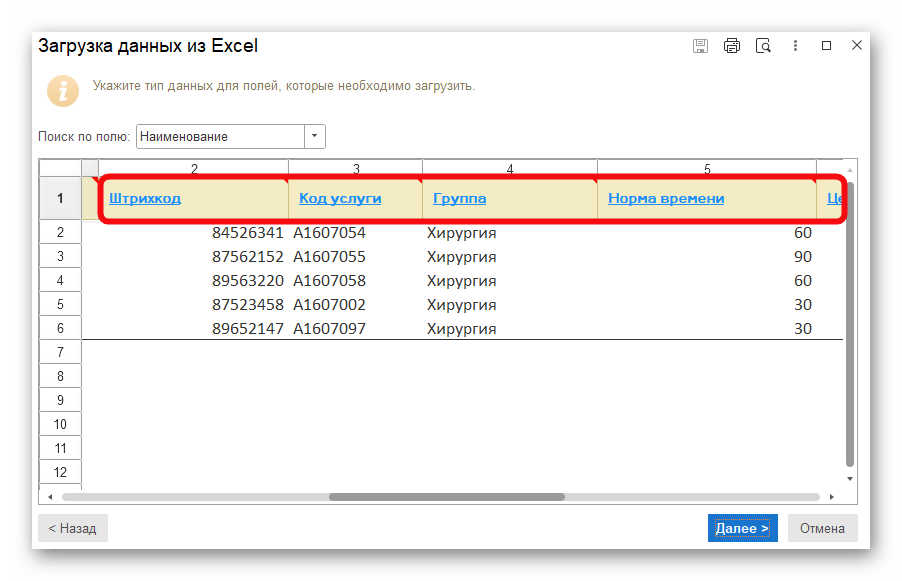
Если какой-то реквизит не определился, в шапке появится надпись Не загружать.
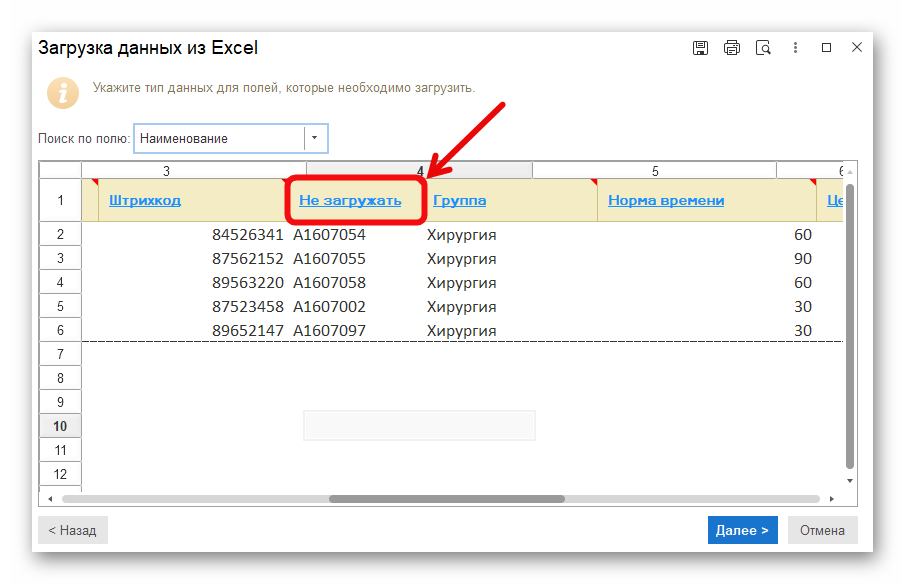
В таком случае нажмите на данную шапку и укажите нужный реквизит.
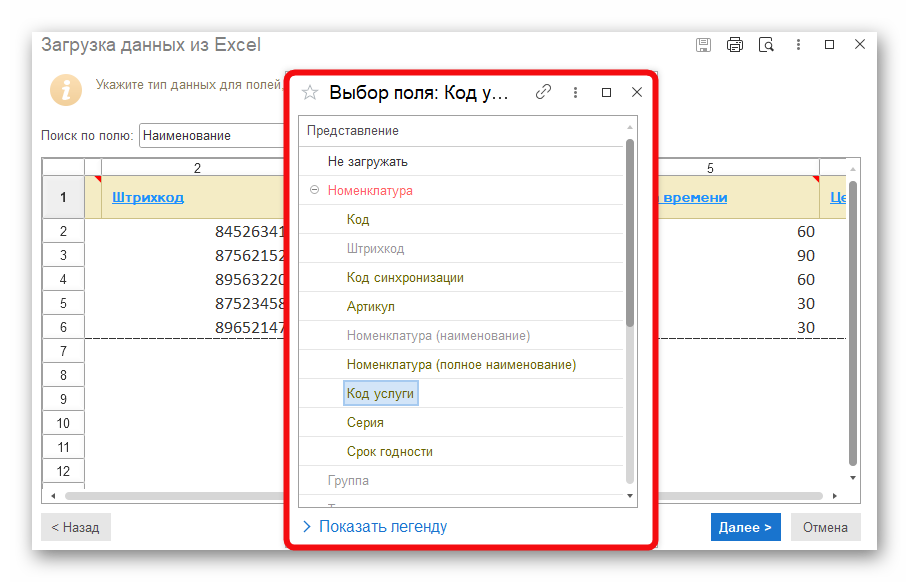
Нажмите на кнопку Далее.
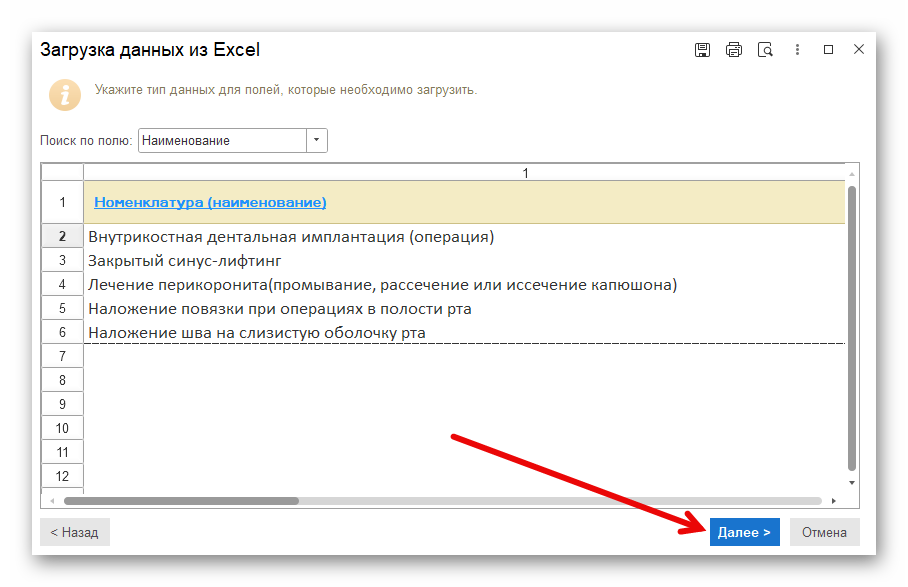
Выберите, в какую папку должны быть загружены услуги. Если папку не выбрать, они загрузятся в номенклатуру.
Также заполните Значения по умолчанию и нажмите кнопку Загрузить данные в приложение.
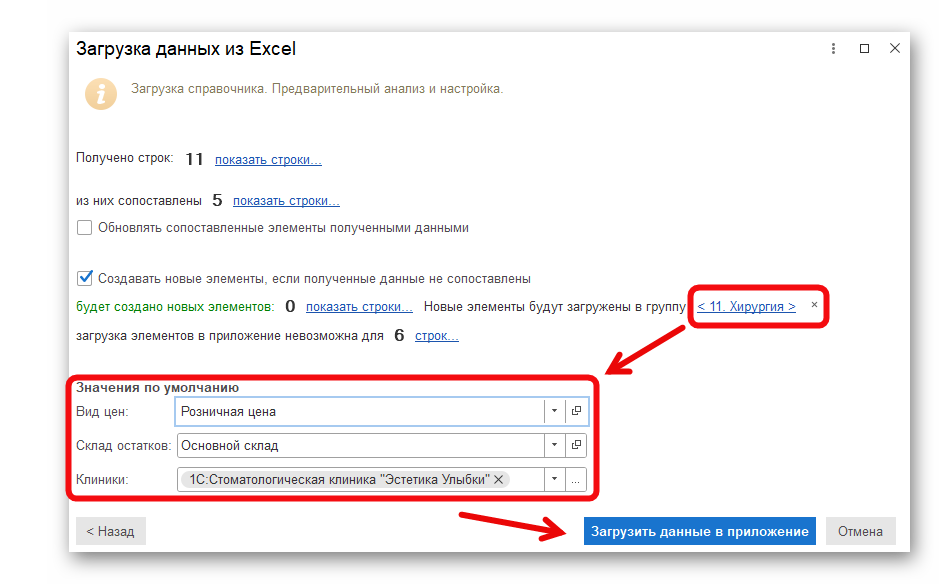
Услуги появятся в указанной вами папке.